IOS 9 सार्वजनिक बीटा से iOS के अधिक विश्वसनीय संस्करण में वर्तमान में iOS 8.4 पर वापस लौटना संभव है। हालांकि सबसे आसान प्रक्रिया नहीं है, अगर आप इसे थोड़ा धैर्य और समय के साथ निर्धारित करते हैं, तो आप कुछ समय में वापस आ जाएंगे और चलेंगे।
IOS 9 सार्वजनिक पूर्वावलोकन से डाउनग्रेड करने के लिए, आपको निम्न चीजों की आवश्यकता होगी:
- आईट्यून्स का नवीनतम संस्करण (12.2.1 या उससे ऊपर) चलाने वाला कंप्यूटर।
- एक इंटरनेट कनेक्शन।
- एक केबल आपके iDevice को कंप्यूटर से जोड़ने के लिए।
- लगभग एक घंटे का समय अलग रखा।
आपके द्वारा iOS 9 स्थापित करने से पहले Apple के आईट्यून्स बैकअप बनाने के सुझाव का पालन करते हुए, आप iOS 8.4 को डाउनग्रेड करने के लिए उसी कंप्यूटर का उपयोग करना चाहेंगे।
यह नोट करना महत्वपूर्ण है, आप आईक्लाउड या आईट्यून्स बैकअप को पुनर्स्थापित करने में सक्षम नहीं होंगे जब डिवाइस iOS 9 को iOS 8 पर चलने वाले डिवाइस पर चला रहा था। उस ध्यान में रखते हुए, सुनिश्चित करें कि आपके पास कुछ भी है जिसे आप खोना नहीं चाहते जैसे चित्र या संदेश डाउनग्रेड करने से पहले डिवाइस को बंद कर दें।
अब, चलो बहाली की प्रक्रिया शुरू करते हैं।
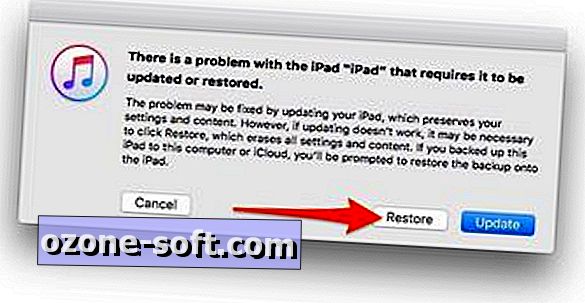
", " modalTemplate ":" {{content}} ", " setContentOnInit ": false}>
- अपने iOS डिवाइस पर Find My iPhone को डिसेबल करें। ICloud और फाइंड माई आईफोन के तहत आप सेटिंग ऐप में ऐसा कर सकते हैं।
- कंप्यूटर पर iTunes खोलें।
- अपने iOS डिवाइस को केबल के साथ कंप्यूटर से कनेक्ट करें।
- कनेक्ट होने के बाद, पावर और होम बटन को लगभग दस सेकंड के लिए दबाएं।
- जैसे ही आप देखते हैं कि Apple लोगो आपके डिवाइस की स्क्रीन पर दिखाई देता है, पावर बटन पर जाएं और होम बटन को दबाए रखें ।
- कुछ सेकंड बाद आईट्यून्स आपको सचेत करना चाहिए कि उसने रिकवरी मोड में iOS डिवाइस का पता लगाया है।
- रिस्टोर डिवाइस पर क्लिक करें।
अगला आईट्यून्स आपके डिवाइस पर iOS 8.4 लोड करने की प्रक्रिया से गुजरेगा। आपसे iOS शर्तों और सेवाओं को स्वीकार करने के लिए कहा जाएगा।
आईट्यून्स तब iOS के वर्तमान, आधिकारिक, संस्करण को डाउनलोड करना शुरू कर देगा। आपकी डाउनलोड गति के आधार पर, यह संभवतः प्रक्रिया का सबसे लंबा हिस्सा है। आईओएस 8 डाउनलोड होने पर आईट्यून्स से जुड़े डिवाइस को छोड़ दें।
डाउनलोड समाप्त होने के बाद, iTunes iOS 8 स्थापित करना शुरू कर देगा। इस प्रक्रिया के दौरान आपका डिवाइस कुछ समय में रिबूट हो सकता है, और स्क्रीन पर कोई प्रगति बार कई बार अटक सकता है। बस भरोसा करें कि आईट्यून्स दूर काम कर रहा है और अपने डिवाइस को तब तक जुड़ा रहने दें, जब तक कि वह खत्म न हो जाए।
एक बार जब यह समाप्त हो जाता है, तो आपको आईट्यून्स से एक अलर्ट प्राप्त होगा कि क्या आप अपने iOS डिवाइस को बिल्कुल नए के रूप में सेट करना चाहते हैं, या iOS 9 इंस्टॉलेशन प्रक्रिया के दौरान आपके द्वारा बनाए गए बैकअप से पुनर्स्थापित करेंगे। आईट्यून्स का उपयोग करके डिवाइस को अपने अंतिम बैकअप पर पुनर्स्थापित करें, और अपने डिवाइस को डिस्कनेक्ट करने से पहले पूरा होने तक प्रतीक्षा करें।
जब पुनर्स्थापना प्रक्रिया समाप्त हो जाती है, तो आपको सभी सेटिंग्स, संदेश, फ़ोटो और एप्लिकेशन ठीक उसी तरह मिलेंगे जैसे कि यह नवीनीकरण से पहले था।













अपनी टिप्पणी छोड़ दो